这篇文章写给入门者——如果你想了解基于PowerPC G3,G4或G5的Mac电脑应该如何重新安装Mac OS或Mac OS X,看这篇文章就足够了。本文将会帮助你选择适合你的电脑的系统版本,并简单介绍几个安装方法和安装流程。
选择适合的系统版本
在重新分区你的Mac和安装系统之前,最好先选择想要的系统版本。笔者将在本文介绍三个版本的苹果系统安装——Mac OS 9.2.2(Classic)、Mac OS X Tiger与Mac OS X Leopard。选择这三个系统版本的直接因素,是因为它们的兼容软件丰富;而别的版本不在此处介绍,如果感兴趣,可以自行探索。
它们的系统需求各有不同,笔者的经验和具体的兼容性信息我会在具体各个安装的介绍下注明。如果你愿意可以参考笔者的经验并选择最不折腾的方式。在安装系统前,务必备份文件。
有的时候我们能够将不兼容的系统版本安装到某个机型上:例如,将Classic系统安装到Mac mini上;或将Mac OS X Tiger安装到不受支持的G3系统上。但是如此需要更多的映像定制和固件操作,基于本文的定位,暂不做赘述。
寻找你想要的安装映像
Google将会帮助你找到你想要的映像,事实上它几乎可以找到任何你想要的资源。常用的资源网站均已经在笔者的网站上整理好:https://paizhang.info/resources。
安装系统的几个方法
Classic安装支持下列方法:光盘、硬盘。Mac OS X的安装支持下列方法:光盘、U盘、火线、硬盘、网络。你可以参考下面的说明,选择适合你的安装方法。
刻录光盘永远是最直白的思路,它适用于所有G3/G4/G5电脑的任何系统版本,硬件门槛低且无需特别的工序,可谓传统而直接。你需要一张可以刻录也可以被目标Mac电脑读取的光盘,一台带有刻录能力的其他电脑,且目标Mac电脑的光驱必须足够可靠。将系统映像写入光盘,启动你的电脑并同时按下C,此时安装应该正常启动。
使用U盘安装是另一个思路。若要使用U盘安装,我需要假设你已经拥有了另一台Mac电脑。将映像恢复至U盘,然后开机按下option,查看是否有U盘启动项出现。如果没有(大部分情况),你需要在Open Firmware下手动指定相关参数,令固件引导自你的U盘。请参阅:https://zhuanlan.zhihu.com/p/37026646。还请注意,U盘安装在早期硬件上可能十分缓慢,且不够可靠。U盘不能安装Classic,你会在启动时得到错误消息。
使用火线安装,是一个高速、最方便、速度最快的方案,但也是系统需求最高的方案。在这之前,你的电脑需要拥有火线接口,且还需要一个能访问的火线存储设备和必要的连接线。将安装映像恢复到火线设备上,并连接连接线到目标Mac;启动目标Mac并按下option,你将得到火线启动项。火线不能安装Classic,你会在启动时得到错误消息。
Mac OS X Leopard的磁盘工具支持动态分区调整,这意味着你可以通过本机的硬盘安装系统。但如此你将不能格式化整个硬盘且这个方法仅适用于Leopard的重新安装,不做赘述。而Classic无需重新启动,就可以直接运行安装程序,这意味着如果你有一个既有的Classic环境,可以直接运行安装程序进行安装。Classic安装可以直接覆盖现有安装。
如果你对网络安装(NetBoot)感兴趣,可以参阅笔者的另一篇文章:BootMania NetBoot服务器端配置并网络启动旧款Mac电脑;知乎专栏地址:https://zhuanlan.zhihu.com/p/39452286。
安装Mac OS(Classic)
最终的Classic系统版本是Mac OS 9.2.2。如果你的电脑没有内置FireWire且慢于300 MHz,笔者建议在你的电脑上运行Classic,不建议你在你的电脑上安装Mac OS X,因为Mac OS X在低配硬件上比Classic更加缓慢和不可靠(你的电脑也不能官方兼容于Mac OS X 10.4 Tiger)。除此之外,Classic也是一些复古玩家的必备组件。如果你喜爱复古,你可以在兼容的硬件上安装一份副本,与Mac OS X共存。
Mac OS 9.2.2兼容于几乎所有G3机型和早期G4机型。具体兼容性信息,可以在苹果支持网站上查阅到。如果你的机型在表格中显示为一个对勾√,则你的电脑适用于本教程;如果显示为(3),你可能需要寻找你的电脑自带的恢复盘,或寻找你的电脑适用的系统文件夹安装并定制;如果显示为(9),则你的电脑不能启动Classic,并不适用于本教程。
本文将以Mac OS 9.2.2的光盘安装为例介绍安装流程,其他Classic系统安装流程类似。

按下电源键开机的同时插入安装CD,按下C键,Happy Mac出现后即可松手。你的电脑的背景将变成「CD」。
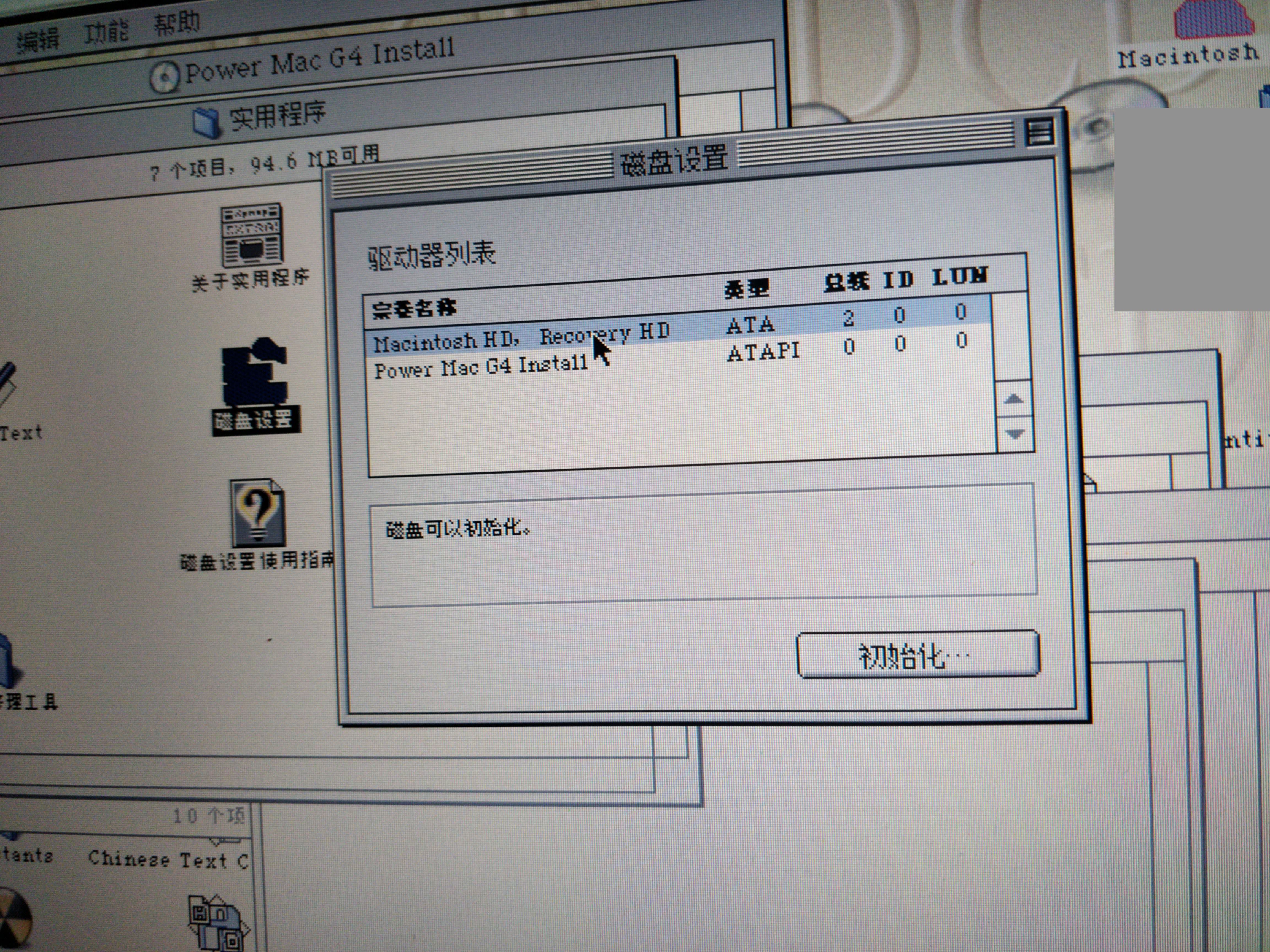
安装CD的根目录下,有「实用工具」文件夹。打开「磁盘设置」即可初始化磁盘。Classic的「磁盘工具」只能抹掉整个磁盘并初始化,并会默认安装Mac OS 9驱动程序。
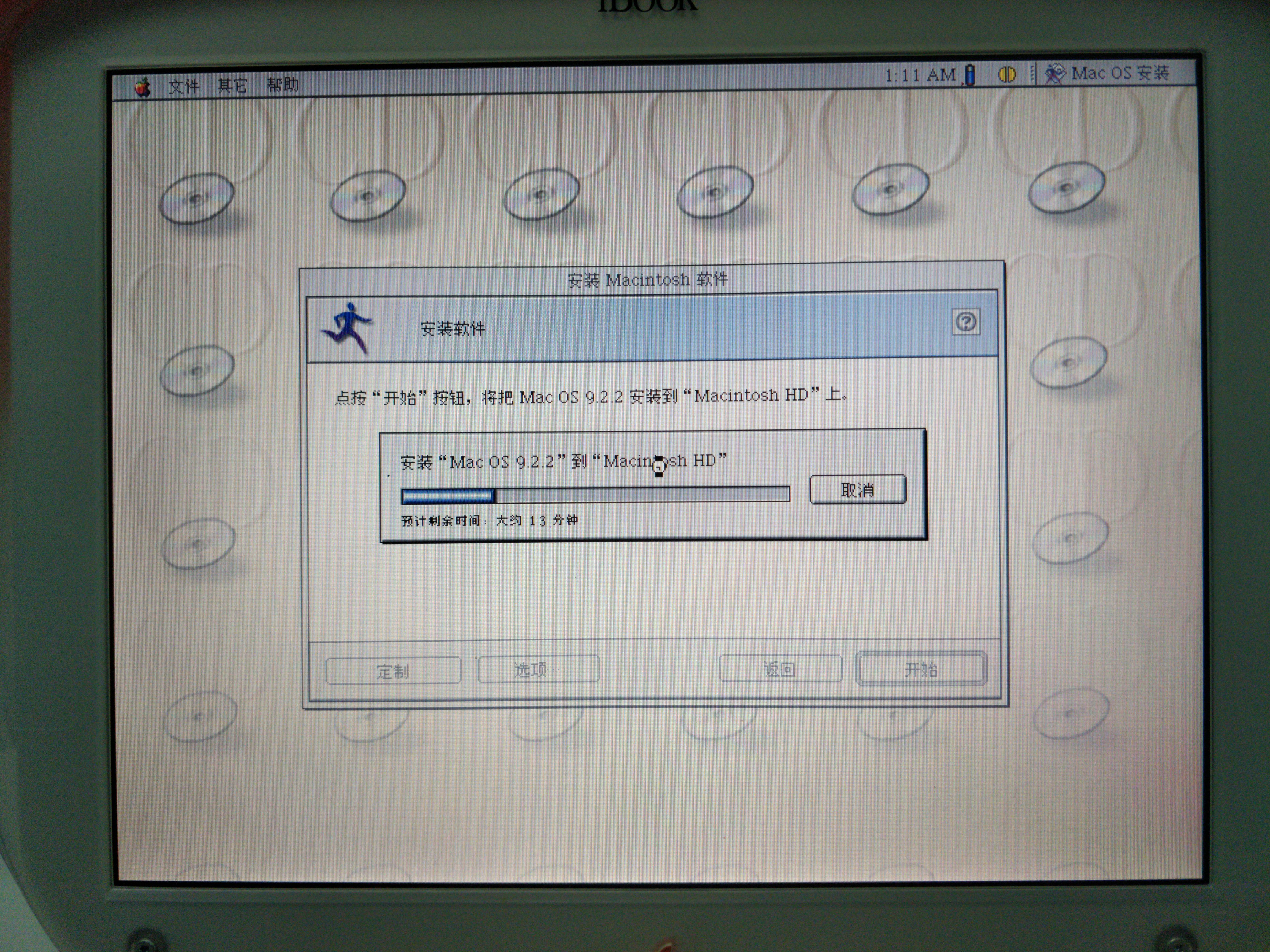
安装程序在根目录下,接受协议后选择安装位置,就可以开始安装了。Classic的安装不支持UFS分区格式,仅支持已经安装好Mac OS 9驱动的HFS或HFS+分区,且可以和Mac OS X共存,也支持单独分区。
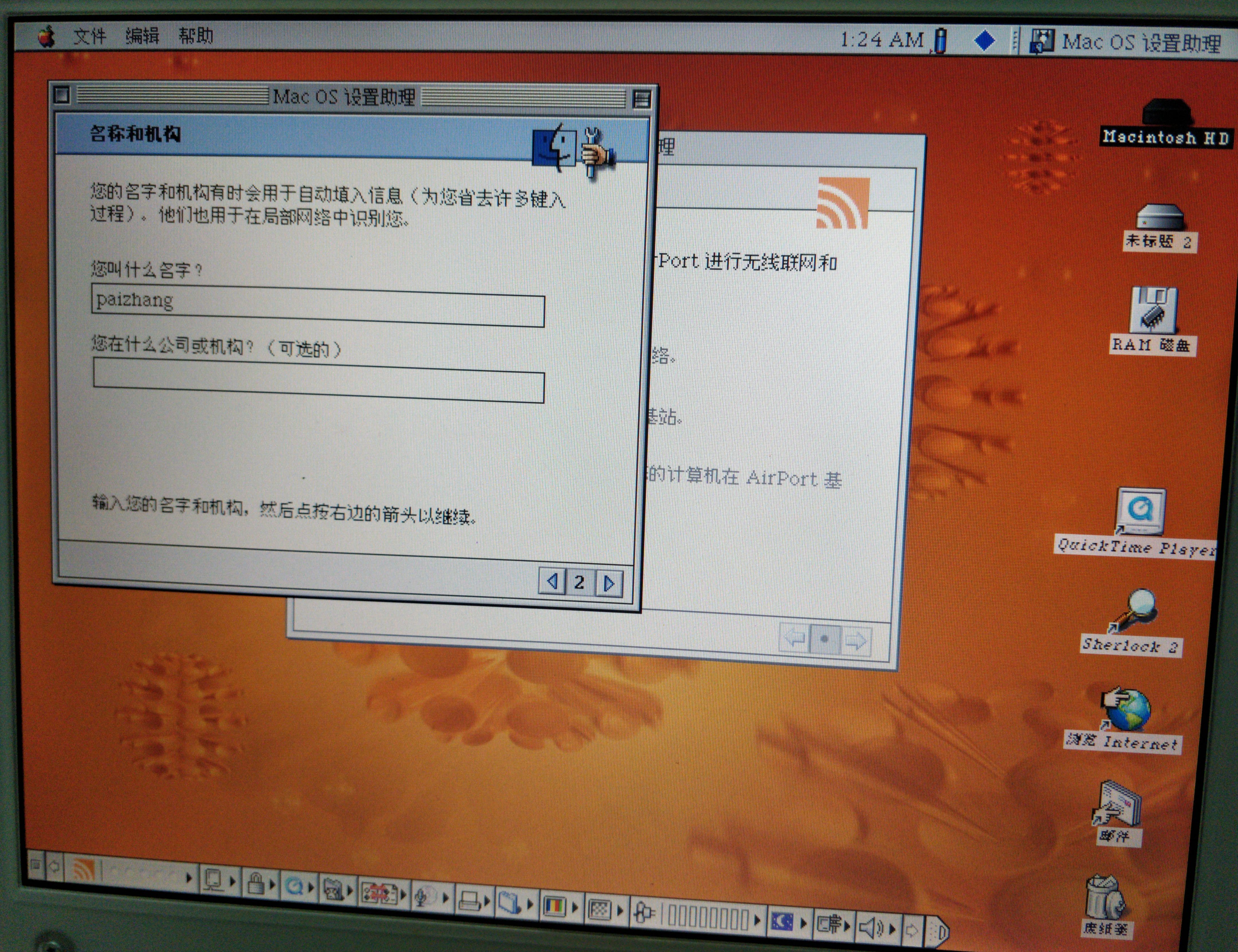
首次启动,Mac OS设置助理会帮助你调整一些必要的设置,但你可以关闭掉它。不会造成任何问题。
安装Mac OS X
Mac OS X Tiger的版本是10.4。如果你的电脑较慢或慢于1 GHz,笔者建议你安装Mac OS X 10.4 Tiger以获取更好的性能。Tiger是最推荐的PowerPC Mac OS X之一,速度飞快同时拥有不错的软件兼容性。Mac OS X Tiger兼容于几乎所有内置FireWire且快于300 MHz的G3、G4或G5机型。如果你的电脑更老,建议在你的电脑上运行Classic而不是Mac OS X。如果你的电脑出厂预装Tiger,你的安装镜像版本需要高于你的电脑自带的版本。
Mac OS X Leopard的版本是10.5,是最后的PowerPC兼容操作系统。Leopard带来了大量的改进和全新的外观,同时也为你的电脑带来了压力。如果你的电脑使用较快的G4处理器和G5处理器,使用Leopard是不错的选择,因为它拥有最全面的软件兼容和现代化程度。Mac OS X Leopard仅兼容快于867 MHz的G4或G5机型。如果你的电脑不算很快,建议你使用Tiger而不是Leopard,以免面对严峻的性能问题。
本文将以Mac OS X Tiger系统10.4.6的安装为例介绍安装流程,Leopard的安装流程类似。
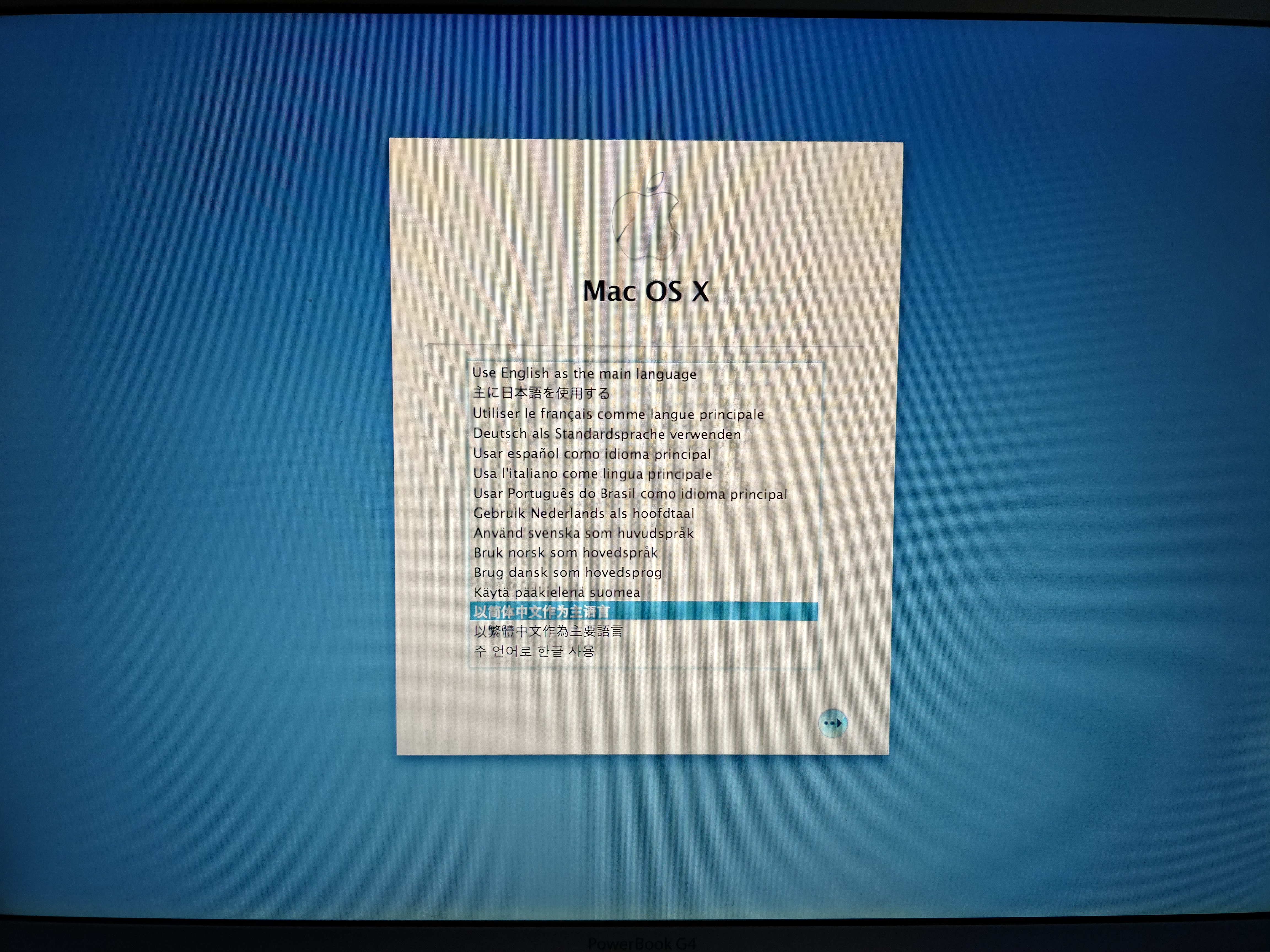
从安装程序启动后,系统将会要求你选择语言。
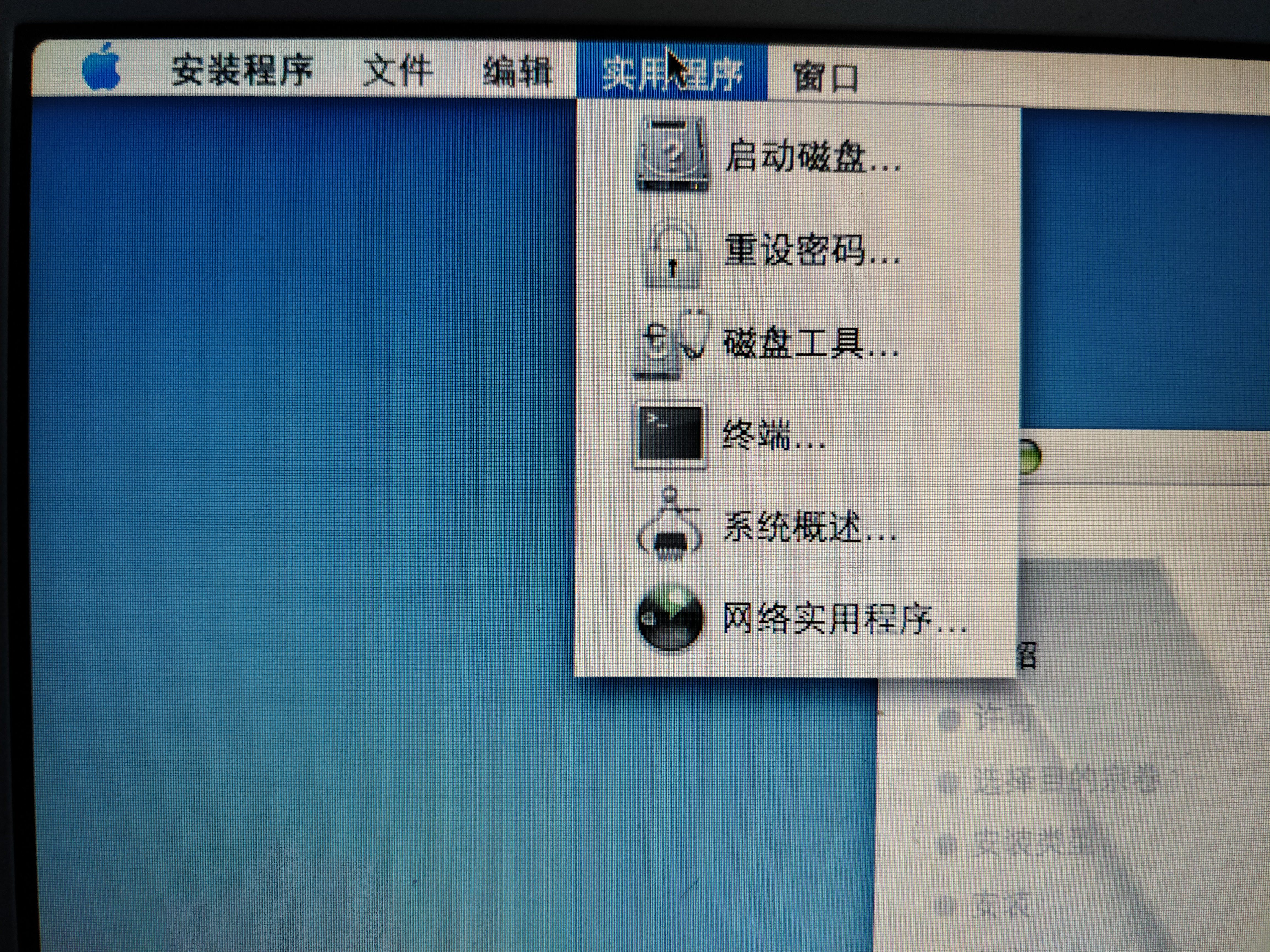
「磁盘工具」在「实用工具」菜单栏里。磁盘工具可以抹掉整个磁盘,也可以进行分区操作。如果你想要随后安装Classic,不要忘记安装Mac OS 9驱动。Mac OS X不能和其他Mac OS X版本共存。
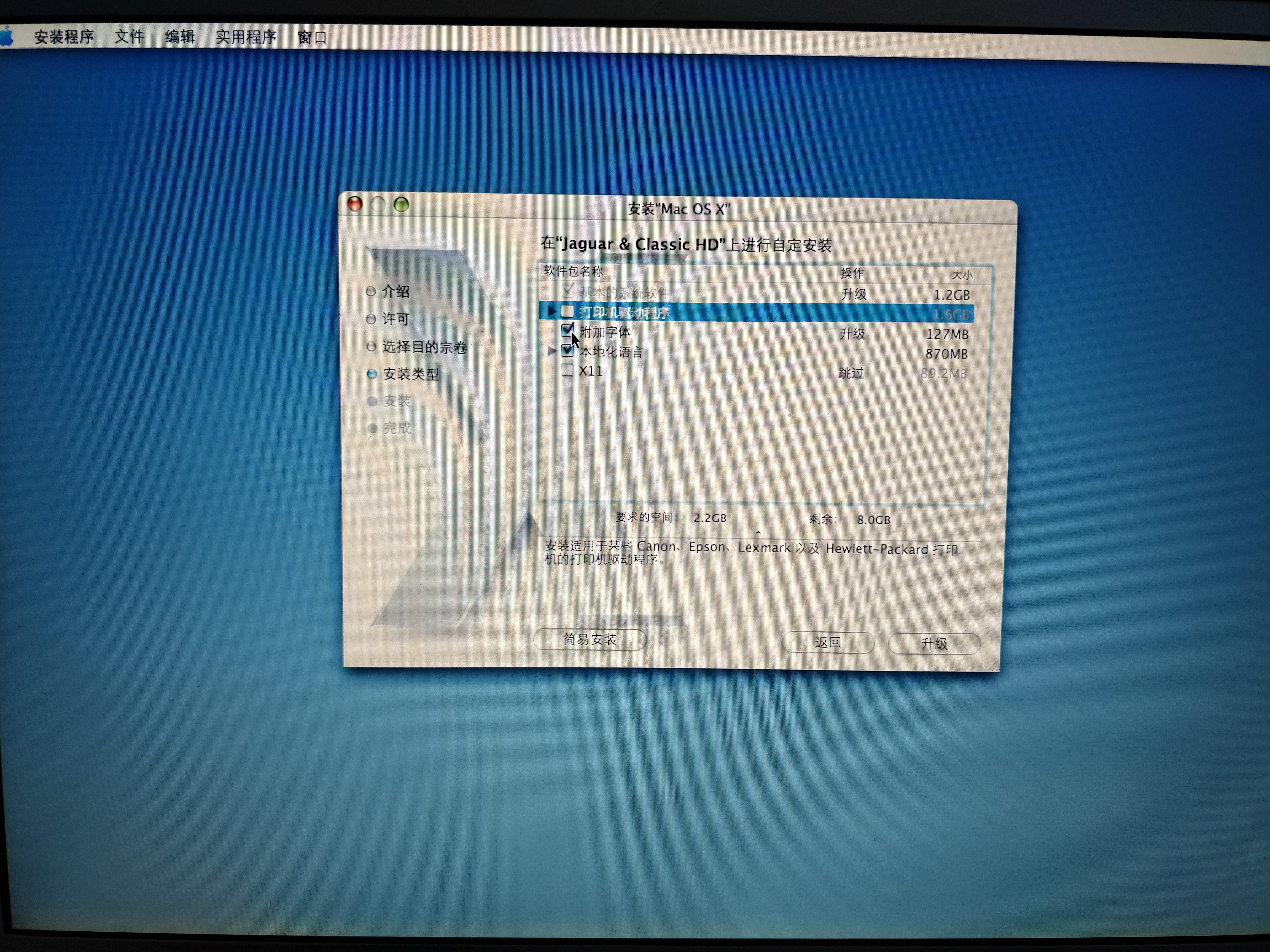
推荐在安装类型中进行自定义,不要安装打印机驱动程序。这可以节省多达1/4的磁盘空间要求并加快安装速度。打印机驱动程序将不会对系统体验造成负面影响,且支持范围非常有限。
在安装结束后,首次启动将会有一段动画和音乐。完成「设置助理」,安装就宣告完成。

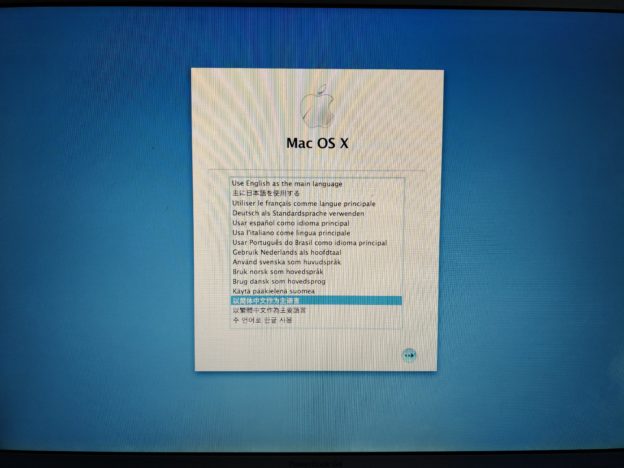


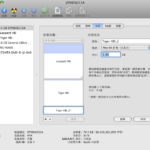

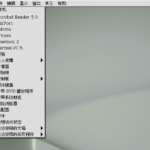
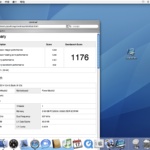

Mozilla/5.0 (Macintosh; Intel Mac OS X 10_15_0) AppleWebKit/537.36 (KHTML, like Gecko) Chrome/77.0.3865.56 Safari/537.36
请问现在是Mac OS 9.2.2,可以直接安装Mac OS X 10.4双启动吗?还是说,要先装Mac OS X 10.4,再装classic兼容?
Mozilla/5.0 (Macintosh; Intel Mac OS X 10_15_0) AppleWebKit/537.36 (KHTML, like Gecko) Chrome/77.0.3865.56 Safari/537.36
在另外一篇博文中找到了答案,博主太厉害了!
👍